本文重点图文介绍apache http server的安装配置过程
有关apache+JK+tomcat的负载均衡基本配置详见:http://www.micmiu.com/enterprise-app/cluster/apache-jk-tomcat/
以后会陆续奉上apache+tomcat的集群配置、apache+tomcat+代理配置等等。
Apache HTTP Server官网:http://httpd.apache.org/
下载地址:http://httpd.apache.org/download.cgi浏览器中打开下载页面如下:
选择对应的版本下载安装文件,双击打开msi文件如下图:
点击next进入下一步:
选择接受协议,点击next,直至下面页面出现:
图中相关信息说明:
- Network Domain :服务器DNS域名。比如你的服务器的全称DNS域名是server.domian.net ,你应当在这里输入:domain.net ,本地的话设置为localhost或者随便输入都可以
- Server Name:服务器的全称DNS域名,如上情况你应当在这里入:server.domain.net,本地的话设置为localhost或者随便输入都可以
- Administrator’s Email Address: 服务器管理员的email地址
- 注意:安装之前,请完全卸载以前版本的Apache,并删除所有的目录与文件,这是因为新安装的配置文件不会覆盖旧的已经存在的配置文件,旧的文件可能导致新安装的Apache服务不能启动
相关信息输入后,点击next进入下一步:
点击next进入下一步:
这一步可以修改程序的安装目录,本人修改成D:\Program Files\Apache2.2,点击next进入下一步:
接下来一步步安装,直到看到finish,即安装结束。
下面我们将验证安装是否成功,首先会在系统托盘中看到![]() 这样的图标,双击该图标或者右击图标,选择Open Apache Monitor:
这样的图标,双击该图标或者右击图标,选择Open Apache Monitor:
打开浏览器,在地址栏里输入:http://localhost/回车,如果能看到如下页面表示安装成功。
原创文章,转载请注明: 转载自micmiu – 软件开发+生活点滴[ http://www.micmiu.com/ ]
本文链接地址: http://www.micmiu.com/enterprise-app/server/apache-httpd-install/

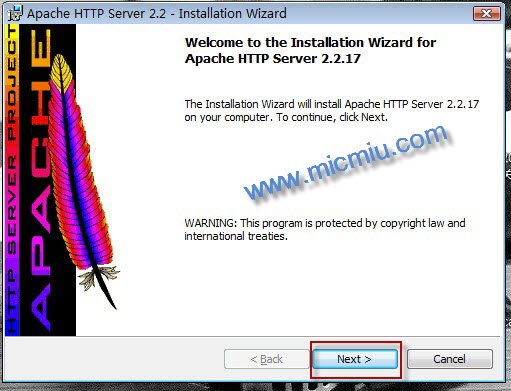





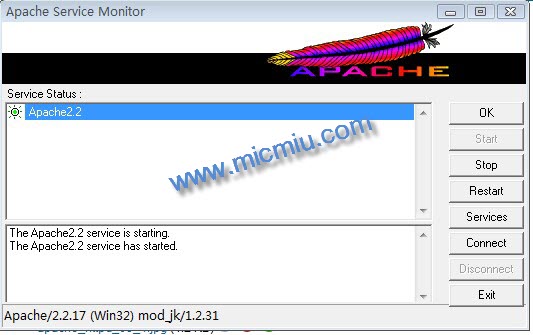

0 条评论。